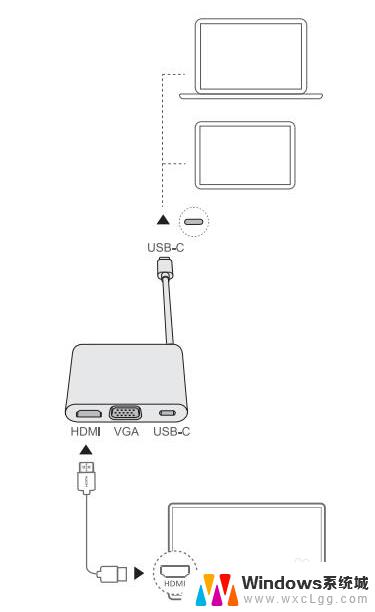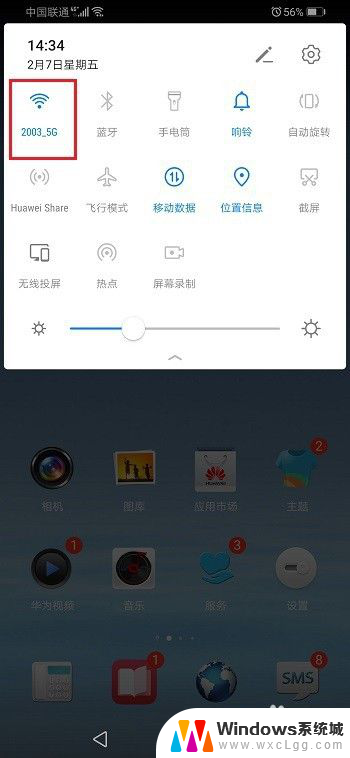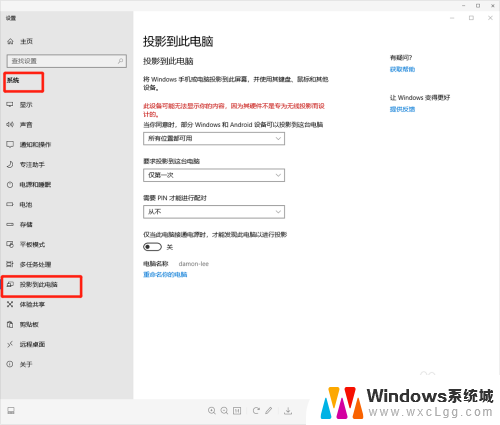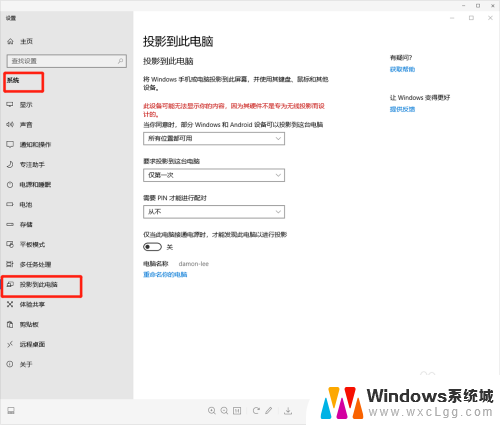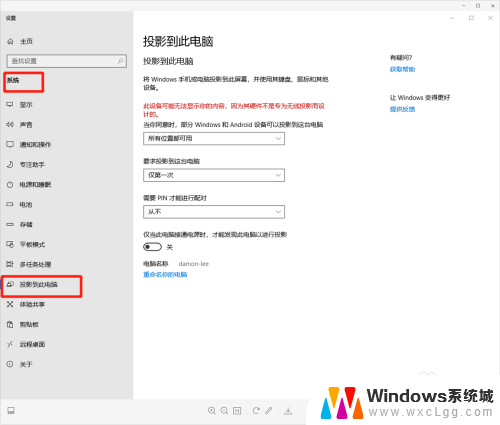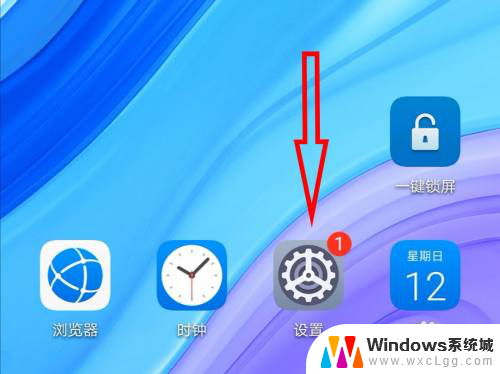华为手机投屏华为平板 华为手机投屏到华为平板的步骤
更新时间:2023-10-26 16:43:12作者:xtliu
华为手机投屏华为平板,在现代科技的快速发展下,我们的生活方式也在不断改变,而作为一家领先的通信技术公司,华为不断推出创新的产品和服务,以满足人们日益增长的需求。其中华为手机投屏到华为平板的功能就是一个极好的例子。通过这个功能,我们可以将手机上的内容无线传输到平板上,享受更大屏幕的视觉体验。让我们一起来了解一下,华为手机投屏到华为平板的具体步骤吧!
操作方法:
1.首先在手机上打开设置键。

2.然后在设置里点击更多连接。
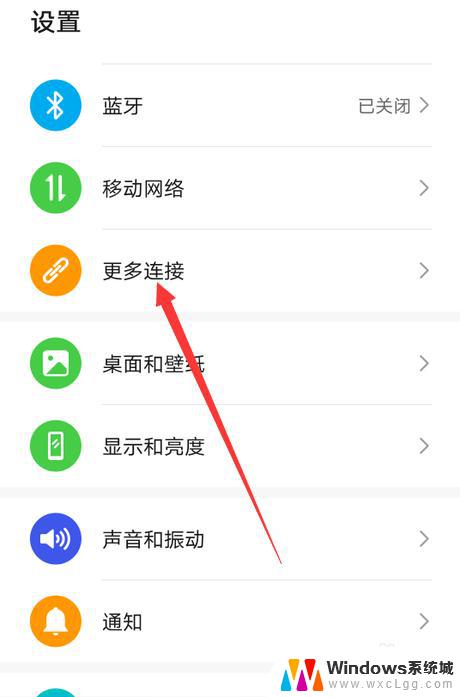
3.进入后选择手机投屏,点击打开。
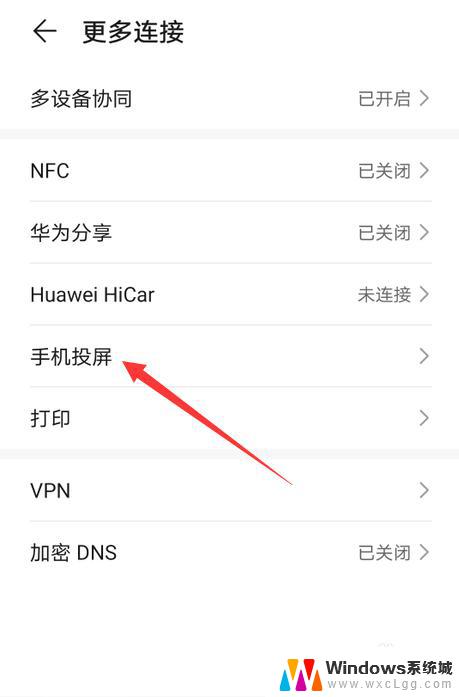
4.之后,在页面中间找到无线投屏。
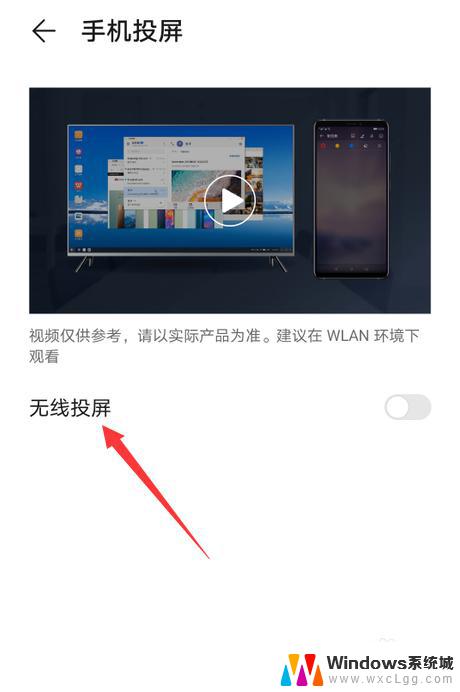
5.最后开启无线投屏的开关,搜索平板设备进行连接即可。
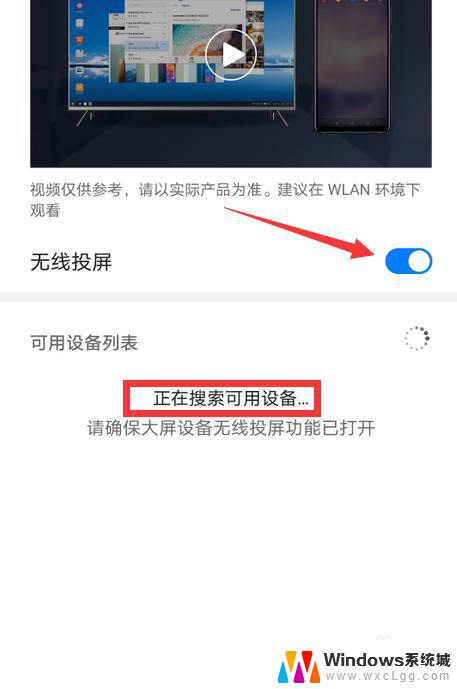
以上是华为手机和华为平板投屏的全部内容,如果您遇到此类问题,您可以按照小编的操作进行解决,方法简单快速,一步到位。